第8回 一歩先行く表現力を手にしよう~動画作成で表現力・訴求力を大幅アップ~
| 掲載誌 | 雑誌「アクセス埼玉」(財団法人埼玉県中小企業振興公社) | |
|---|---|---|
| 掲載年月 | 2008年11月(第8回) | |
| 執筆者 | (株)アイドゥ 三原崇人 | |
ブロードバンドの普及に伴いYouTubeなど動画共有サイトが一般的になってきました。
ビジネスシーンでも動画を活用する機会が増えています。
「動画作成=難しい」という印象があるかもしれませんが、実は簡単に作成できます。
今回は動画の活用方法や作成方法についてご紹介します。
製品紹介やリクルートに活用
動画にすると効果的なのは次のものです。
- 何度も利用するもの
- 言葉だけでは伝えきれないもの
- 情報量が多いもの
製品紹介、技術紹介、会社紹介などは動画にしてWebに公開しておくと便利です。
製品紹介ならば、具体的な使用シーンがイメージでき、テレビショッピングのような効果があります。
採用活動でも使えます。
例えば説明会を開催する時に社長や社員のメッセージを動画で流せば、熱意や雰囲気などが伝え易くなります。
簡単な動画作成ステップ
動画作成は「Windows ムービーメーカー」が無料で利用でき、操作も簡単です。(図表1)
最初からインストールされている場合がありますので「すべてのプログラム」から探してみましょう。
では、簡単な動画作成ステップを紹介します。
- デジカメなどで録画したファイルをムービーメーカー上にドラッグ&ドロップ
- 「ファイル」から「ムービーファイルの保存」を選択(図表2)
- 保存場所を選択(通常は「マイコンピュータ」で良い)して「次へ」
- 名前と保存場所を確認して「次へ」
- 設定を確認して「次へ」
これで動画が完成します。
デジカメ等で撮影した動画ファイルは容量が大きいのですが、この手順の作業を行うと画質と引き換えにファイル容量を削減することができます。
画質を調整したい場合は5のステップで図表3の「詳細選択肢の表示」を選択後、図表4の「ファイルサイズに合わせて最適化」を選択して調整します。
|
| ||
|
|
静止画+文字で動画を作る
静止画と文字を組み合わせ、スライドショーのような動画も作れます。
動画
の録画用カメラも要りませんし、最も手軽な方法です。
- 画像ファイルをムービーメーカー上にドラッグ&ドロップ
- 「表示」から「ストーリーモード」を選択(図表5)
- ドラッグ&ドロップで順番に並べる(図表6)
- 文字を入れる場合は「ツール」から「タイトルおよびクレジット」を選択
- ムービーファイルを保存(以下、前章2以降と同じ)
これで出来上がりです。
動画を取る機材がない場合はこの方法がお勧めです。
パソコンなどの操作マニュアルもこの方法で動画にできます。
|
|
無料で使える動画共有サイトを活用せよ
Web上で動画を提供するためには、動画を置いておくサーバが必要となります。
しかし、専用サーバのレンタルは、10分程度の動画を2,3個配信するだけで月に数千円の費用が必要です。
お勧めは、無料の動画共有サイトの活用です。(図表7)
無料にも関わらず機能が充実しています。
専用サーバのレンタルは、本格的に動画配信を始める時に検討しましょう。
慣れたら編集で動画の充実度アップ
複数の動画を繋げたり文字やBGMを入れて編集すると、一層充実した動画になります。
これまでに紹介した方法で動画の作成に慣れてきたら編集にこだわってみましょう。
ムービーメーカーのように無料ソフトでも十分立派な動画が作成できます。
| 動画共有サイト名 | 広告 | 画質 | 備考 |
| YouTube(ユーチューブ) | なし | 劣化しやすい。高画質のアップロードには技術が必要。 | 誰でも閲覧できる。 |
| Zoome(ズーミー) | あり | 自動的に高画質な動画になる | 会員のみに限定した公開範囲の設定が可能。コミュニティ機能が充実している |
| ニコニコ動画 | なし | 劣化しやすい。高画質のアップロードには技術が必要。 | 会員のみ閲覧可能。動画へのコメント機能が充実しているが、ビジネスには若干不向き。 |
EDIT
カテゴリ:
トラックバック(0)
このブログ記事を参照しているブログ一覧: 第8回 一歩先行く表現力を手にしよう~動画作成で表現力・訴求力を大幅アップ~
このブログ記事に対するトラックバックURL: http://www.eyedo.jp/cgi-bin/mt/mt-tb.cgi/3827




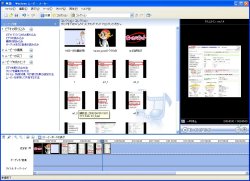
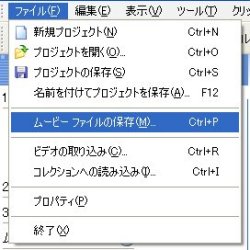


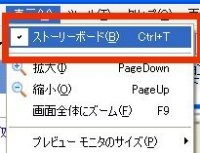
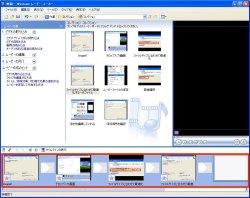
コメントする